PHP 편집기 Apple은 Win10에서 트레이 아이콘을 숨기는 방법에 대한 튜토리얼을 제공합니다! Win10 운영 체제에서 트레이 아이콘은 다양한 응용 프로그램 및 시스템 기능에 편리하고 빠른 액세스를 제공할 수 있지만 때로는 더 많은 작업 표시줄 공간을 확보하기 위해 흔하지 않은 아이콘을 숨기고 싶을 수도 있습니다. 이 튜토리얼에서는 Win10 트레이 아이콘을 쉽게 숨기고 데스크탑을 더 깔끔하고 효율적으로 만드는 몇 가지 간단한 방법을 소개합니다! 다음으로, 이러한 방법에 대해 함께 알아봅시다!
win10 튜토리얼에서 트레이 아이콘을 숨기는 방법
1. 작업 표시줄의 빈 공간을 마우스 오른쪽 버튼으로 클릭한 다음 "작업 표시줄 설정"을 클릭합니다.
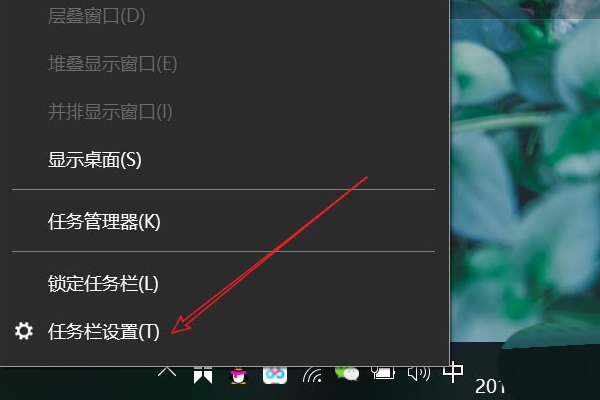
2. 앱을 연 후 알림 영역을 찾아 "작업 표시줄에 표시할 아이콘 선택"을 클릭하세요.

3. 입력 후 숨기려는 모든 소프트웨어에 대해 닫기 버튼을 클릭하세요.

4. 이제 아이콘을 숨겼습니다. 보려면 아래 그림과 같이 화살표를 클릭하세요.

5. 그러면 숨겨진 애플리케이션 아이콘이 나타납니다.
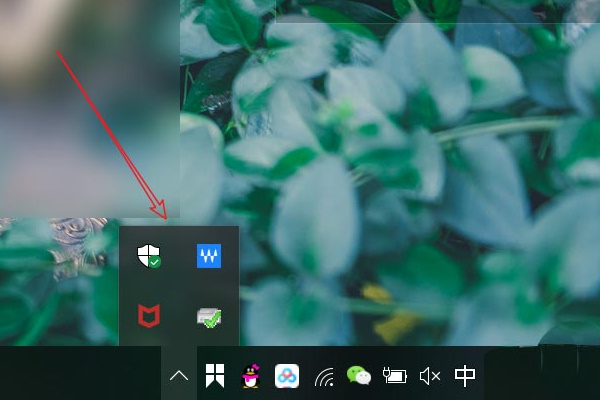
위 내용은 Win10에서 트레이 아이콘을 숨기는 방법은 무엇입니까? win10에서 트레이 아이콘을 숨기는 방법에 대한 튜토리얼의 상세 내용입니다. 자세한 내용은 PHP 중국어 웹사이트의 기타 관련 기사를 참조하세요!